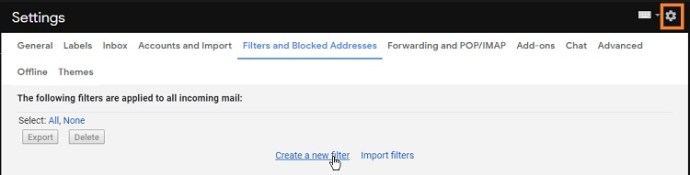Gmail adalah klien email gratis dan canggih dari Google yang semakin diandalkan oleh semakin banyak orang untuk kebutuhan komunikasi rutin dan bahkan misi penting mereka. Salah satu hal yang menyenangkan tentang Gmail adalah, sebagai aplikasi berbasis web, Google dapat meluncurkan fitur baru dan memperluas kekuatan aplikasi secara berkelanjutan. Ini berarti aplikasi cenderung secara bertahap menjadi lebih baik dan lebih baik, karena fitur yang ada ditingkatkan dan kemampuan baru ditambahkan. Misalnya, di tahun-tahun awal Gmail, itu tidak menawarkan banyak opsi untuk menghapus banyak email. Semuanya harus dilakukan secara manual, karena tidak ada ketentuan untuk menyortir email atau menandai email yang tidak ditampilkan di halaman pertama folder.
Untungnya, itu tidak lagi terjadi dan hari ini, membersihkan rumah di Gmail sangat mudah. Anda masih harus mengurus beberapa folder sendiri, tetapi sebagian besar kotak masuk Anda secara otomatis dipelihara dan dirapikan oleh Gmail sendiri. Dalam artikel ini, saya akan menunjukkan kepada Anda bagaimana beberapa teknik ampuh untuk menangani surat dalam jumlah besar, dan khususnya, cara menghapus semua surat sampah Anda.
Bagaimana cara menghapus semua email sampah saya?
Untuk mengakses folder Spam di Gmail, Anda harus memperluas daftar kategori. Dibiarkan sendiri, Gmail akan menghapus semua email di folder ini yang lebih lama dari 30 hari secara otomatis, secara bergiliran. Ini bagus, karena tergantung pada berapa banyak hal yang Anda gunakan untuk mendaftar, Anda mungkin menerima lusinan, ratusan, atau bahkan lebih banyak pesan spam setiap hari. Meskipun Google sangat pandai membedakan antara email asli dan spam, tetapi itu tidak sempurna – jika Anda melakukan bisnis penting di alamat email Anda, pemeriksaan bulanan filter spam Anda (atau bahkan lebih sering) mungkin merupakan ide yang bagus. .

Namun, jika Anda telah memeriksa folder spam dan ingin menghapus semua yang ada di dalamnya, itu sangat sederhana. Jika Anda ingin menghapus semuanya, Anda bisa melakukannya. Di bawah kotak pencarian, Anda akan menemukan tombol berjudul 'Hapus semua pesan spam sekarang'. Klik dan konfirmasi tindakan Anda dengan menekan OK.
Bagaimana cara menghapus semua email sampah saya?

Baik itu folder spam atau folder sampah Anda, Google akan membiarkan Anda menghapus semuanya dengan satu sentuhan tombol. Sama seperti folder spam, Anda dapat mengosongkan sampah dengan menekan satu tombol, dan tombol tersebut berada di tempat yang sama. Arahkan ke folder tempat sampah Anda dan pilih "Kosongkan Sampah sekarang".
Bagaimana cara mengosongkan folder sampah saya di Gmail di iPhone?

Dulu Anda tidak dapat menghapus semua email Anda di folder sampah di Gmail versi iPhone. Namun, versi iPhone akhirnya menyusul arus utama dan sekarang perangkat lunak iPhone sama mampunya dengan versi browser Gmail berbasis Chrome dari beberapa tahun yang lalu. Prosedurnya sama seperti di Chrome – cukup buka folder dan ketuk tombol “Kosongkan sampah sekarang” atau tombol “Kosongkan Spam sekarang”.
Cara menghapus email sampah sekaligus di Android
Sama seperti iOS – di perangkat Android, baik itu tablet, ponsel cerdas, atau Chromebook, menghapus folder Spam atau Sampah adalah pekerjaan satu tombol sentuh.
Apakah ada cara untuk menghapus lebih dari 50 email sekaligus di Gmail?
Jadi folder Spam dan Sampah mudah dihapus…bagaimana dengan direktori Anda yang lain?
Sepintas, sepertinya Anda dapat memilih semua pesan dalam direktori dengan perintah "Pilih Semua" di area pemilihan antarmuka web Gmail.
 Anda mengklik panah bawah di sebelah kotak, pilih "Semua", dan setiap pesan dipilih, kan, siap untuk dihapus cepat? Sayangnya, tidak – hanya memilih 50 pesan pertama yang belum dibaca, dan 50 pesan pertama yang sudah dibaca, di layar. Halaman hasil berikutnya benar-benar tidak dipilih.
Anda mengklik panah bawah di sebelah kotak, pilih "Semua", dan setiap pesan dipilih, kan, siap untuk dihapus cepat? Sayangnya, tidak – hanya memilih 50 pesan pertama yang belum dibaca, dan 50 pesan pertama yang sudah dibaca, di layar. Halaman hasil berikutnya benar-benar tidak dipilih.

Itu sama di versi aplikasi Gmail. Memilih semua lalu menekan tombol tempat sampah akan menghapus semua email yang ditampilkan di halaman saat ini, tetapi tidak di halaman berikutnya.
Namun, Anda dapat memilih lebih banyak email daripada hanya satu halaman dengan menggunakan kotak pencarian. Untuk memilih semua pesan di akun Gmail Anda, pilih Semua di kotak, lalu lihat ke kanan. Akan ada teks yang berbunyi seperti "Semua 50 percakapan di halaman ini dipilih." Kemudian di sebelah kanannya akan ada tombol yang mengatakan sesuatu di sepanjang baris "Pilih semua 3.294 percakapan di Apa pun Nama Folder Ini". Klik itu dan semuanya benar-benar dipilih – maka penghapusan Anda dapat dilanjutkan dengan sungguh-sungguh!
(Apakah Anda hanya mencoba menghapus sesuatu sehingga Anda dapat melihat email yang belum dibaca? Kami memiliki panduan tentang cara menampilkan email yang belum dibaca dengan mudah di Gmail.)

Cara Lain untuk Menghilangkan Kekacauan
Jadi, Anda dapat menghapus sejuta pesan sekaligus… bagaimana jika Anda ingin mencegah hal-hal menumpuk hingga ke titik itu? Gmail memiliki fungsi filter yang kuat yang memungkinkan Anda mengatur aturan untuk menghapus email masuk berdasarkan kata kunci tertentu dalam judul, apakah pesan memiliki lampiran, dan banyak kriteria lainnya.
- Masuk ke akun Gmail Anda
- Klik tombol pengaturan
- Pilih tab Filter
- Pilih 'Buat filter baru'
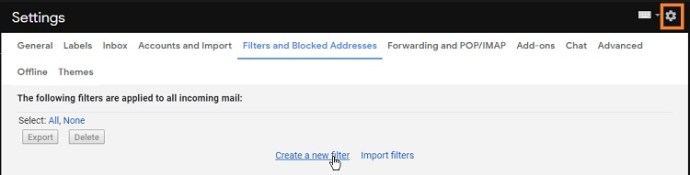
- Tentukan pilihan Anda dan masukkan kata kunci
- Klik 'Buat filter dengan pencarian ini'
- Pilih 'Hapus'
- Klik 'Buat filter'
- Pilih 'Terapkan juga filter ke pesan yang cocok'
Ini berguna bagi mereka yang menerima banyak spam atau email massal.
Sebuah Pikiran Terakhir
Tidak heran jika Gmail adalah penyedia layanan email paling populer. Tidak hanya gratis tetapi juga memiliki beragam fitur penyortiran sehingga Anda dapat mengatur kotak masuk dengan cara apa pun yang Anda inginkan.
Menghapus email atau mencegah email dari pengirim yang tidak diinginkan tidak pernah semudah ini. Meskipun Anda masih harus melakukan beberapa pemilihan manual jika Anda tidak menargetkan folder Spam dan Sampah, Anda masih dapat menghapus ribuan email dengan satu tindakan alih-alih mengulangi proses pemilihan di setiap halaman.
Google Apps seperti Gmail semakin penting di dunia online. Jika Anda ingin mempelajari lebih lanjut tentang cara kerja aplikasi berbasis cloud ini, lihat “Google Apps Made Easy: Learn to Work in the Cloud.”